一 快捷键
1. 翻阅历史命令行
- history 查看历史命令
- CTRL+n 历史向下
- CTRL+p 历史向上

2. 光标移动
可以用鼠标,但是用快捷键可以提高工作效率,和逼格
- CTRL + b 光标向前移动
- CTRL + f 光标向后移动
- CTRL + a 光标向行首移动
- CTRL + e 光标向行尾移动

上面这个光标前一个字母是l,后一个字母是d
3. 删除操作
- CTRL +h 删除光标前一个
- CTRL +d 删除光标后一个
- CTRL +u 删除光标前一部分(剪切)
- CTRL +k 删除光标后一部分(剪切)
4.粘贴
- CTRL +y 粘贴剪切的内容
5.清屏操作
使用背景:当终端数据太多时
- CTRL+ L

6.补全
使用场景:文件或目录太长,只要敲第一个字母再敲【TAB】即可。
【TAB】
二 命令行
1.切换工作目录
注意cd 与 - 之间要加空格
下同:
1.cd - 在两个目录之间切换
2.cd … 返回上一级目录
2.用户切换
使用背景:安装一些软件时 要有管理员权限(超级用户)

- sudo su 从普通用户切换至超级用户
- exit 退出超级用户至普通用户
3.查看
须知 :判断文件是何种类型的文件(加粗为最常用,死记)
- 白色 :普通文件 【-】/【f】
- 蓝色 :目录 【d】
- 绿色 :可执行文件 【x】
- 红色 :压缩文件 【-】
- 青色 :链接文件,(快捷方式)【L】
- 黄色 :设备文件
- 灰色 :其他文件
命令行:
- ls 查看文件
- ls -a 列出全部文件,文件名前带【.】为隐藏文件
- ls -l (字母)详细信息,不列出全部文件
- ls -la 两者全列出
当我输入ls -l 时,得到以下结果


由上图我们可以得知,stu_file 目录的详细信息为:
- 文件类型: d ----代表一个目录
- 所有者的权限:RWX ---- 可读可写可执行
- 同组用户权限:R-X ---- 可读不可写可执行
- 其他用户权限:R-X ---- 可读不可写可执行
- 文件硬链接数:2
- 文件的拥有者:rice
- 文件所属的组:rice
- 文件的大小: 4096 (Bytes)(仅仅只是目录的内存,不包括里面的文件)
- 文件名: stu_file
4.创建目录
1.单个目录:mkdir + 【目录名字】
2.符合目录:mkdir + 【目录A/B/C】 +【- p】

如果提示tree不可以用,可以安装一下;
安装tree
5.删除目录
1.删除空目录 :rmdir + 空目录。
2.删除非空目录:
- rm -r +【非空目录名】
- rm -ri +【非空目录名】(每一步会有相应的提示)

6.创建文件
创建:touch +【文件名】
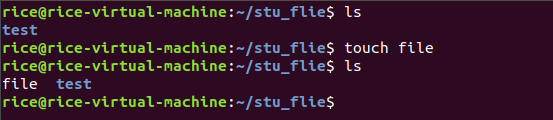
7.创建文件
删除:rm 【文件名】























 70
70











 被折叠的 条评论
为什么被折叠?
被折叠的 条评论
为什么被折叠?








